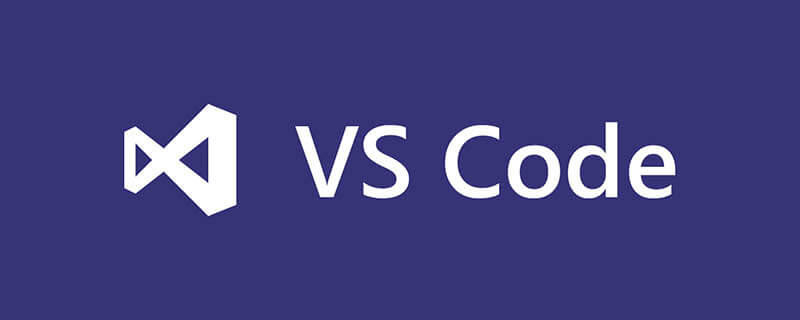
首先我们点击菜单栏“文件”——“首选项”——“用户设置”选项
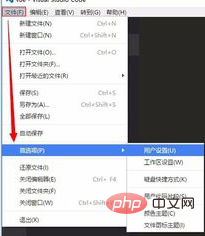
弹出两个窗口,左边是默认设置窗口,右边是用户设置的窗口;我们尽量不要在默认设置更改数值,而是在用户设置窗口修改,那样会直接覆盖默认值
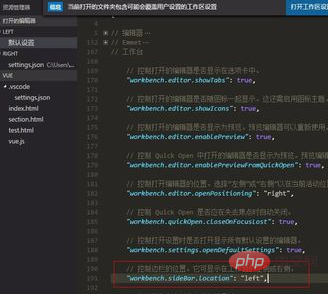
(推荐教程:vscode教程)
如图所示,修改边栏位置是:"workbench.sideBar.location"属性,复制该属性 到用户设置窗口页面,那将它的值改为“right”即可
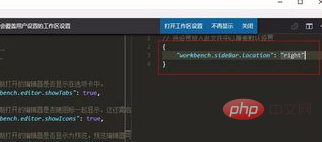
点击保存或者直接ctrl s保存,边栏就会自动在控制台右侧显示了。
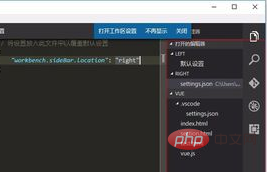
更多编程相关内容,请关注php中文网编程入门栏目!
以上是vscode把侧边栏调整到右侧的详细内容。更多信息请关注PHP中文网其他相关文章!




